2016 Lancia Ypsilon radio
[x] Cancel search: radioPage 184 of 208

ACCENSIONE/
SPEGNIMENTO SISTEMA
Il sistema si accende/spegne premendo
il tasto/manopola
(ON/OFF).
Ruotare il tasto/manopola in senso
orario per aumentare il volume oppure
in senso antiorario per diminuirlo.
Il sistema è dotato dei seguenti
sintonizzatori: AM, FM e DAB (per
versioni/mercati, dove previsto).
MODALITÀ RADIO
Per attivare la modalità Radio premere il
tasto RADIO sul frontalino.
Una volta selezionata la stazione radio
desiderata sul display verranno
visualizzate le seguenti informazioni:
Nella parte superiore: visualizzazione
elenco stazioni radio memorizzate
(preset) viene evidenziata la stazione
attualmente in ascolto.
Nella parte centrale: visualizzazione
nome della stazione radio in ascolto
e pulsanti grafici per selezione stazione
radio precedente o successiva.
Nella parte inferiore: visualizzazione
dei seguenti pulsanti grafici:
"Sfoglia": lista delle stazioni radio
disponibili;
"AM/FM", "AM/DAB", "FM/DAB":
selezione banda di frequenza
desiderata (pulsante grafico
riconfigurabile a seconda della banda
selezionata: AM, FM o DAB);
"Sinton." : sintonizzazione manuale
della stazione radio (non disponibile per
radio DAB);
"Info": informazioni aggiuntive sulla
sorgente in ascolto;
"Audio": accesso alla videata
"Impostazioni Audio".
Selezione stazione radio
Per effettuare la ricerca della stazione
radio desiderata premere i pulsanti
grafici
oppuresul display
oppure agire sui comandi al volante.
Ricerca stazione radio precedente/
successiva
Premere brevemente i pulsanti grafici
oppuresul display: al rilascio
del pulsante viene visualizzata la
stazione radio precedente o
successiva.
Ricerca rapida stazione radio
precedente/ successiva
Mantenere premuti i pulsanti grafici
oppuresul display per
effettuare la ricerca rapida: al rilascio del
pulsante viene fatta ascoltare la prima
stazione radio sintonizzabile.
Menu audio
Per accedere al menu "Audio" premere
il tasto grafico "Audio" ubicato nella
parte inferiore del display.Tramite il menu "Audio" è possibile
effettuare le seguenti regolazioni:
"Equalizzatore" (per versioni/mercati,
dove previsto);
"Balance/Fader" (regolazione del
bilanciamento destra/sinistra e
anteriore/posteriore del suono);
"Volume/Velocità" (controllo
automatico del volume in funzione della
velocità);
"Loudness" (per versioni/mercati,
dove previsto);
"Auto-On Radio";
"Ritardo Spegn. radio".
Per uscire dal menu "Audio" premere il
pulsante grafico
/Fatto.
MODALITÀ MEDIA
Selezione sorgente
Audio
Premere il pulsante grafico "suppor" per
selezionare la sorgente audio
desiderata tra quelle disponibili: AUX,
USB, iPod oppureBluetooth®.
NOTA L’utilizzo di applicazioni presenti
sui dispositivi portatili potrebbe non
essere compatibile con il sistema
Uconnect™.
182
MULTIMEDIA
Page 186 of 208

cercareUconnect™ sul dispositivo
audioBluetooth® (durante la fase di
registrazione sul display appare una
videata che indica lo stato di
avanzamento dell'operazione);
quando il dispositivo audio lo
richiede inserire il codice PIN
visualizzato sul display del sistema o
confermare sul dispositivo il PIN
visualizzato;
quando la procedura di registrazione
è terminata con successo sul display
appare una videata. Selezionando "Si"
alla domanda il dispositivo audio
Bluetooth® verrà registrato come
preferito (il dispositivo avrà la priorità
sugli altri che verranno registrati
successivamente). Se si seleziona "No"
la priorità viene determinata in base
all'ordine in cui è stato connesso.
L'ultimo dispositivo connesso avrà la
priorità più alta;
la registrazione di un dispositivo
audio può avvenire anche premendo il
tasto PHONE sul frontalino e
selezionando l'opzione "Impost."
oppure, dal menu "Impostazioni"
selezionare l'opzione "Telefono/
Bluetooth".AVVERTENZA Qualora si perdesse la
connessioneBluetooth® tra telefono
cellulare e sistema consultare il libretto
di istruzioni del telefono cellulare.
NOTA A seguito di aggiornamento
software del telefono si consiglia, per
un adeguato funzionamento, di
rimuovere il telefono dalla lista dei
dispositivi associati alla radio,
cancellare la precedente associazione
del sistema anche dall’elenco dispositivi
Bluetooth® sul telefono ed effettuare
una nuova registrazione.
SUPPORTO AUX
Per attivare la modalità AUX inserire un
apposito dispositivo all'interno della
presa AUX presente sul veicolo.
Inserendo un dispositivo con uscita
AUX, il sistema inizia a riprodurre la
sorgente AUX collegata qualora la
stessa sia già in riproduzione.
Regolare il volume mediante il
tasto/manopolasul frontalino oppure
mediante il comando di regolazione
volume del dispositivo collegato.
Per quanto riguarda la funzione
"Selezione sorgente audio" vedere
quanto descritto al capitolo "Modalità
Media".AVVERTENZE
Le funzioni del dispositivo collegato alla
presa AUX sono gestite direttamente
dal dispositivo stesso: non è quindi
possibile effettuare il cambio
traccia/cartella/playlist oppure
controllare inizio/fine/pausa della
riproduzione mediante i comandi
presenti sul frontalino oppure i comandi
al volante.
Non lasciare collegato il cavo del vostro
lettore portatile alla presa AUX dopo la
disconnessione, onde evitare possibili
fruscii in uscita dagli altoparlanti.
SUPPORTO USB/ iPod
Per attivare la modalità USB/iPod
inserire un apposito dispositivo (USB
oppure iPod) all'interno della porta USB
ubicata sul tunnel centrale fig. 127.
127L0F0438C
184
MULTIMEDIA
Page 188 of 208

Lettore messaggi sms
Il sistema permette di leggere i
messaggi ricevuti dal telefono cellulare.
Per utilizzare questa funzione il telefono
cellulare deve supportare lo scambio
di SMS tramiteBluetooth®.
Nel caso in cui la funzionalità non fosse
supportata dal telefono, il relativo
pulsante grafico
viene disattivato
(grigiato).
Alla ricezione di un messaggio di testo
sul display verrà visualizzata una
videata che permette la selezione tra le
opzioni "Ascolta", "Chiama" oppure
"Ignora".
È possibile accedere alla lista dei
messaggi SMS ricevuti dal cellulare
premendo il pulsante grafico
(la lista
visualizza un massimo di 60 messaggi
ricevuti).
Opzioni messaggi SMS
Nella memoria del sistema sono
presenti dei messaggi SMS predefiniti,
che possono essere inviati in risposta
ad un messaggio ricevuto oppure come
nuovo messaggio:
Si.
No.
Va bene.
Adesso non posso parlare.
Chiamami.
Ti chiamo più tardi.
Sono per strada.
Grazie.
Sono in ritardo.
Sono bloccato nel traffico.
Cominciate senza di me.
Dove sei?
Sei già arrivato?
Ho bisogno di indicazioni.
Mi sono perso.
Ci vediamo più tardi.
Avrò 5 (o 10, 15, 20, 25, 30, 45,
60)* minuti in ritardo.
Ci vediamo tra 5 (o 10, 15, 20, 25,
30, 45, 60)* minuti.
* Utilizzare esclusivamente la
numerazione elencata altrimenti il
sistema non recepirà il messaggio.
NOTA per i dettagli sulle modalità
di invio di un SMS tramite comandi
vocali vedere la sezione dedicate.
SERVIZI Uconnect™ LIVE
Premendo il tasto APPS si accede al
menù della radio in cui sono presenti
tutte le funzionalità applicative del
sistema, quali ad esempio: Trip
computer, Impostazioni, Bussola (per
versioni/mercati, dove previsto),
ApplicazioniUconnect™LIVE.Se è presente l'iconaUconnect™
LIVE, il sistema è predisposto per
i servizi connessi e consente la fruizione
direttamente dalla radio di applicazioni
per un utilizzo della vettura più efficiente
ed evoluto. La presenza delle
funzionalità applicative dipende dalla
configurazione della vettura e dal
mercato.
Per utilizzare i serviziUconnect™LIVE
è necessario:
Scaricare l'App Uconnect™LIVE
da: "App Store" oppure da "Google
play" sul proprio smartphone
compatibile, assicurandosi di avere la
connessione dati abilitata.
Registrarsi attraverso l'App
Uconnect™LIVE,su
www.driveuconnect.eu o sul sito
www.fiat.it.
Avviare l'App Uconnect™LIVE
sullo smartphone ed inserire le proprie
credenziali.
Per avere maggiori informazioni relative
ai servizi disponibili nel proprio mercato
consultare il sito
www.driveuconnect.eu.
186
MULTIMEDIA
Page 189 of 208

Primo accesso a bordo vettura
Una volta lanciata l'App Uconnect™
LIVEe inserito le proprie credenziali,
per accedere ai serviziUconnect™
LIVEin macchina è necessario
effettuare l'accoppiamento
Bluetooth® tra il proprio smartphone e
la radio come descritto nel capitolo
"Registrazione del telefono cellulare". La
lista dei telefoni supportati è disponibile
su www.DriveUconnect.eu.
Effettuato l'accoppiamento, premendo
l'iconaUconnect™ sulla radio si potrà
accedere ai servizi connessi.
Quando il processo di attivazione sarà
completato, un messaggio informerà
l'utente. Nel caso di servizi che
richiedano un profilo personale, sarà
possibile collegare i propri account
attraverso l'App Uconnect™LIVEo
nella propria area riservata su
www.driveuconnect.eu.
Utente non connesso
Se l'utente non effettua
l'accoppiamentoBluetooth® del
telefono, premendo il tasto
Uconnect™ il menù della radio si
presenta con le icone disabilitate ad
eccezione dieco:Drive™.
Ulteriori dettagli sulle funzionalità di
eco:Drive™ sono disponibili nel
capitolo dedicato.Impostazione dei servizi
Uconnect™ gestibili attraverso la
radio
Dal menù della radio dedicato ai servizi
Uconnect™LIVEè possibile accedere
alla sezione "Impostazioni" attraverso
l'icona
. In questa sezione l'utente
potrà verificare le opzioni di sistema
e modificarle secondo le proprie
preferenze.
Aggiornamenti dei sistemi
In caso fosse disponibile un
aggiornamento del sistema
Uconnect™LIVE, durante l'utilizzo dei
serviziUconnect™ l'utente sarà
informato con un messaggio visibile
sullo schermo della radio.
L'aggiornamento prevede il download
della nuova versione del software per la
gestione dei serviziUconnect™LIVE.
L'update viene effettuato utilizzando il
traffico dati dello smartphone
accoppiato. Sarà comunicata all'utente
la quantità di traffico generato.
L' App Uconnect™ LIVE
Per accedere ai servizi connessi a
bordo vettura è necessario aver
installato sul proprio smartphone l'App
Uconnect™LIVE, attraverso la quale
gestire il proprio profilo e personalizzare
la propria esperienzaUconnect™
LIVE.L'App è scaricabile da "App Store"
oppure da "Google play".
Per motivi di sicurezza, quando il
telefono è accoppiato alla radio l'App
non è accessibile.
L'accesso ai serviziUconnect™LIVE
via radio richiede l'inserimento di
credenziali personali (email e password)
quindi i contenuti dei propri account
personali sono protetti e accessibili solo
dal reale utilizzatore.
Servizi connessi accessibili a bordo
vettura
I serviziUconnect™LIVEdisponibili
nel menù della radio possono variare in
funzione del mercato.
L'applicazioneeco:Drive™è
sviluppata per migliorare l'esperienza di
guida del cliente e sono quindi fruibili
in tutti i mercati dove i servizi
Uconnect™LIVEsono accessibili.
Per maggiori informazioni consultare il
sito www.driveuconnect.eu.
Se la radio ha installato il sistema di
navigazione, l'accesso ai servizi
Uconnect™LIVEabilita la fruizione
dei servizi TomTom LIVE. Ulteriori
dettagli sulle funzionalità LIVE sono
disponibili nella sezione dedicata.
187
Page 190 of 208
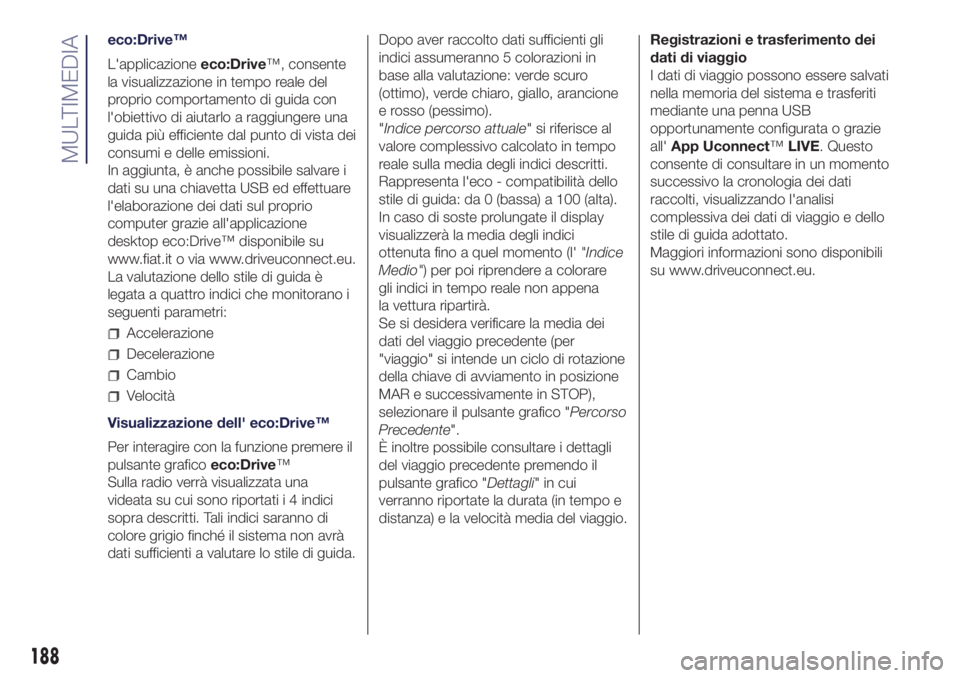
eco:Drive™
L'applicazioneeco:Drive™, consente
la visualizzazione in tempo reale del
proprio comportamento di guida con
l'obiettivo di aiutarlo a raggiungere una
guida più efficiente dal punto di vista dei
consumi e delle emissioni.
In aggiunta, è anche possibile salvare i
dati su una chiavetta USB ed effettuare
l'elaborazione dei dati sul proprio
computer grazie all'applicazione
desktop eco:Drive™ disponibile su
www.fiat.it o via www.driveuconnect.eu.
La valutazione dello stile di guida è
legata a quattro indici che monitorano i
seguenti parametri:
Accelerazione
Decelerazione
Cambio
Velocità
Visualizzazione dell' eco:Drive™
Per interagire con la funzione premere il
pulsante graficoeco:Drive™
Sulla radio verrà visualizzata una
videata su cui sono riportati i 4 indici
sopra descritti. Tali indici saranno di
colore grigio finché il sistema non avrà
dati sufficienti a valutare lo stile di guida.Dopo aver raccolto dati sufficienti gli
indici assumeranno 5 colorazioni in
base alla valutazione: verde scuro
(ottimo), verde chiaro, giallo, arancione
e rosso (pessimo).
"Indice percorso attuale" si riferisce al
valore complessivo calcolato in tempo
reale sulla media degli indici descritti.
Rappresenta l'eco - compatibilità dello
stile di guida: da 0 (bassa) a 100 (alta).
In caso di soste prolungate il display
visualizzerà la media degli indici
ottenuta fino a quel momento (l'"Indice
Medio") per poi riprendere a colorare
gli indici in tempo reale non appena
la vettura ripartirà.
Se si desidera verificare la media dei
dati del viaggio precedente (per
"viaggio" si intende un ciclo di rotazione
della chiave di avviamento in posizione
MAR e successivamente in STOP),
selezionare il pulsante grafico "Percorso
Precedente".
È inoltre possibile consultare i dettagli
del viaggio precedente premendo il
pulsante grafico "Dettagli"incui
verranno riportate la durata (in tempo e
distanza) e la velocità media del viaggio.Registrazioni e trasferimento dei
dati di viaggio
I dati di viaggio possono essere salvati
nella memoria del sistema e trasferiti
mediante una penna USB
opportunamente configurata o grazie
all'App Uconnect™LIVE. Questo
consente di consultare in un momento
successivo la cronologia dei dati
raccolti, visualizzando l'analisi
complessiva dei dati di viaggio e dello
stile di guida adottato.
Maggiori informazioni sono disponibili
su www.driveuconnect.eu.
188
MULTIMEDIA
Page 191 of 208

AVVERTENZA Non rimuovere la penna
USB o disaccoppiare lo smartphone
con l'App Uconnect™LIVEprima che
il sistema abbia scaricato i dati, in
quanto potrebbero andare persi.
Durante la fase di trasferimento dati sui
dispositivi, sul display della radio
potrebbero venire visualizzati messaggi
per il corretto svolgimento
dell'operazione: attenersi a quanto
riportato. Tali messaggi vengono
visualizzati solo con chiave di
avviamento in posizione STOP e
quando è impostato un ritardo nello
spegnimento del sistema. Il
trasferimento dati sui dispositivi avviene
automaticamente allo spegnimento
del motore. I dati trasferiti vengono così
rimossi dalla memoria del sistema. È
possibile decidere se registrare o meno
i dati di viaggio premendo il pulsante
grafico "Impostazioni" ed impostando a
piacere l'attivazione della registrazione
e la modalità di trasferimento USB o
Cloud.
Quando la memoria della penna USB è
piena, sul display della radio vengono
visualizzati messaggi di avvertimento.
Quando i datieco:Drive™ non
vengono trasferiti sulla penna USB da
molto tempo, la memoria interna del
sistemaUconnect™LIVEpotrebbe
saturarsi. Seguire le raccomandazioni
dei messaggi sul display della radio.IMPOSTAZIONI
Premere il tasto
(versioni con
Uconnect™ 5" Radio LIVE) sul
frontalino oppure il tasto APPS sul
frontalino e successivamente il pulsante
grafico "Impostazioni" (versioni con
Uconnect™ 5" Radio Nav LIVE) per
visualizzare sul display il menu
principale delle "Impostazioni".
NOTA La visualizzazione delle voci del
menu varia in funzione delle versioni.
Il menu è composto dalle seguenti voci:
Display;
Unità di misura;
Comandi vocali;
Orologio & Data;
Sicurezza (per versioni/mercati, dove
previsto)
Luci (per versioni/mercati, dove
previsto);
Porte & BloccoPorte;
Opz. spegn. veicolo;
Audio;
Telefono / Bluetooth;
Configuraz. SiriusXM (per versioni/
mercati, dove previsto);
Configurazione radio;
Ripristino Impost.;
Cancella dati personali.Sicurezza
(per versioni/mercati, dove previsto)
Mediante questa funzione è possibile
effettuare le seguenti regolazioni:
"Sensore pioggia"(per versioni/
mercati, dove previsto): mediante
questa funzione è possibile abilitare/
disabiltare l'azionamento automatico
dei tergicristalli in caso di pioggia.
NAVIGAZIONE
(SoloUconnect™ 5" Radio Nav LIVE)
AVVERTENZA Per motivi di sicurezza
e per ridurre le distrazioni alla guida,
occorre sempre pianificare il percorso
prima di mettersi alla guida.
Per pianificare un percorso, procedere
come segue:
toccare lo schermo per aprire il
Menu principale;
Toccare "Vai a" .
Toccare "Indirizzo". È possibile
modificare il Paese o lo stato toccando
la bandierina prima di selezionare una
città.
Immettere il nome del paese o della
città oppure il codice postale. Mentre
si digita nell'elenco vengono
visualizzate località con nomi simili.
Quando vengono visualizzati nell'elenco
la città o il paese corretti, toccare il
nome per selezionare la destinazione.
189
Page 194 of 208

Fare clic su "Chiudi".
La nuova mappa è ora disponibile sul
sistema.
Risoluzione dei problemi
Durante l'aggiornamento possono
verificarsi i seguenti problemi:
La mappa sul dispositivo USB non è
valida. In questo caso, scaricare
nuovamente la mappa sul dispositivo
USB utilizzando TomTom HOME.
Potrebbe essere necessario preparare
nuovamente il dispositivo USB.
La versione della mappa sul
dispositivo USB è la stessa o
è precedente a quella già presente sul
sistema. In questo caso, scaricare
nuovamente la mappa sul dispositivo
USB utilizzando TomTom HOME.
Potrebbe essere necessario preparare
nuovamente il dispositivo USB.
COMANDI VOCALI
NOTA Per le lingue non supportate dal
sistema i comandi vocali non sono
disponibili.
Per utilizzare i comandi vocali premere il
tasto al volante
(tasto "Voce")
oppure
e pronunciare ad alta voce il
comando che si desidera attivare.Globali
I seguenti comandi vocali possono
essere impartiti dopo aver premuto il
tasto al volante
oppure:
Aiuto
Annulla
Ripeti
Guida vocale
Telefono
I seguenti comandi vocali possono
essere impartiti dopo aver premuto il
tasto al volante
:
Chiama
Componi
Ricomponi
Richiama
Ultime chiamate
Chiamate effettuate
Chiamate perse
Chiamate ricevute
Rubrica
Cerca
Mostra SMS
Radio
I seguenti comandi vocali possono
essere impartiti dopo aver premuto il
tasto al volante
:
Sintonizza su "frequenza" FM
Sintonizza su "frequenza" AM
Sintonizza su "nome stazione radio"
FM
Sintonizza sul canale DAB "nome
stazione radio"
Media
I seguenti comandi vocali possono
essere impartiti dopo aver premuto il
tasto al volante
:
Riproduci il brano...
Riproduci l'album...
Riproduci l'artista...
Riproduci il genere...
Riproduci la playlist...
Riproduci il podcast...
Riproduci l'audiolibro...
Seleziona il supporto...
Visualizza...
Navigazione
(SoloUconnect™ 5" Radio Nav LIVE)
I seguenti comandi vocali possono
essere impartiti dopo aver premuto il
tasto al volante
:
Vai a casa
Visione 2D
Visione 3D
Cancella percorso
Aggiungi preferito
Ripeti istruzione
192
MULTIMEDIA
Page 195 of 208
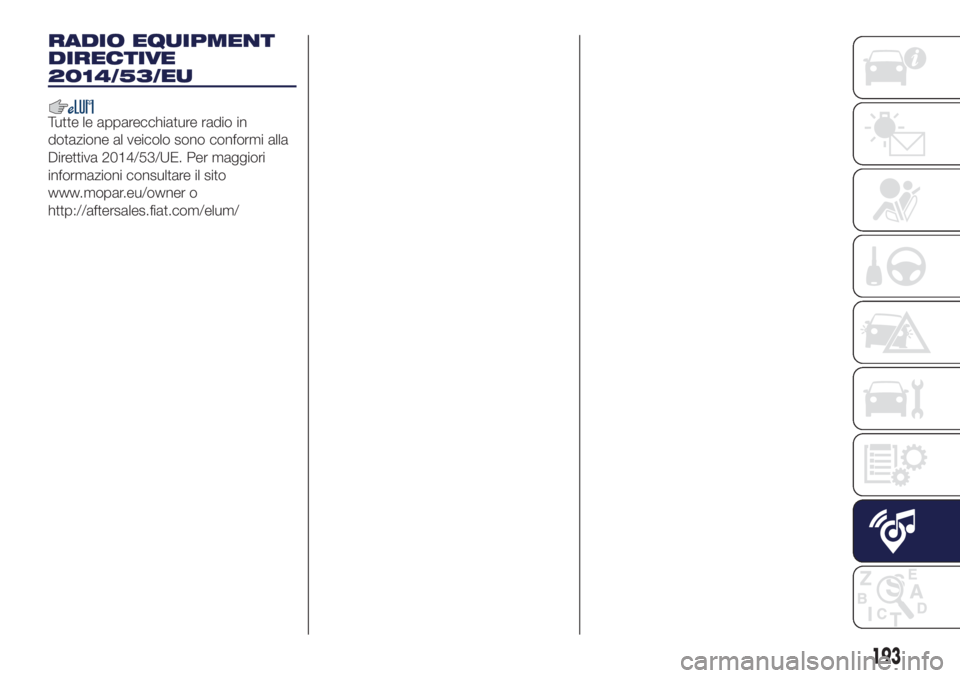
RADIO EQUIPMENT
DIRECTIVE
2014/53/EU
Tutte le apparecchiature radio in
dotazione al veicolo sono conformi alla
Direttiva 2014/53/UE. Per maggiori
informazioni consultare il sito
www.mopar.eu/owner o
http://aftersales.fiat.com/elum/
193